1、在桌面空白处右击,选择个性化,如下图所示。
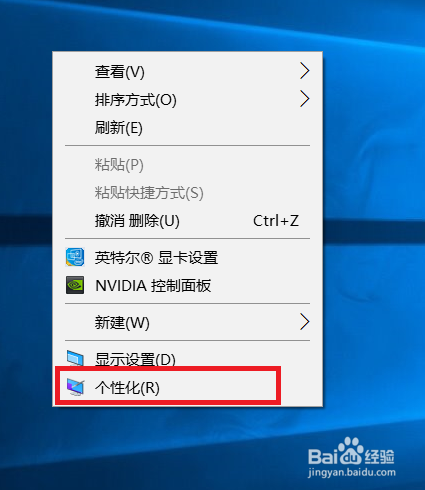
2、进入设置后,选择“任务栏”,再选择“任务栏在屏幕上的位置”,我们选择靠右显示。

3、如果我们想得到更多关于任务栏的设置,可以选择“如何自定义任务栏?”进入到官网查看更详细的信息。
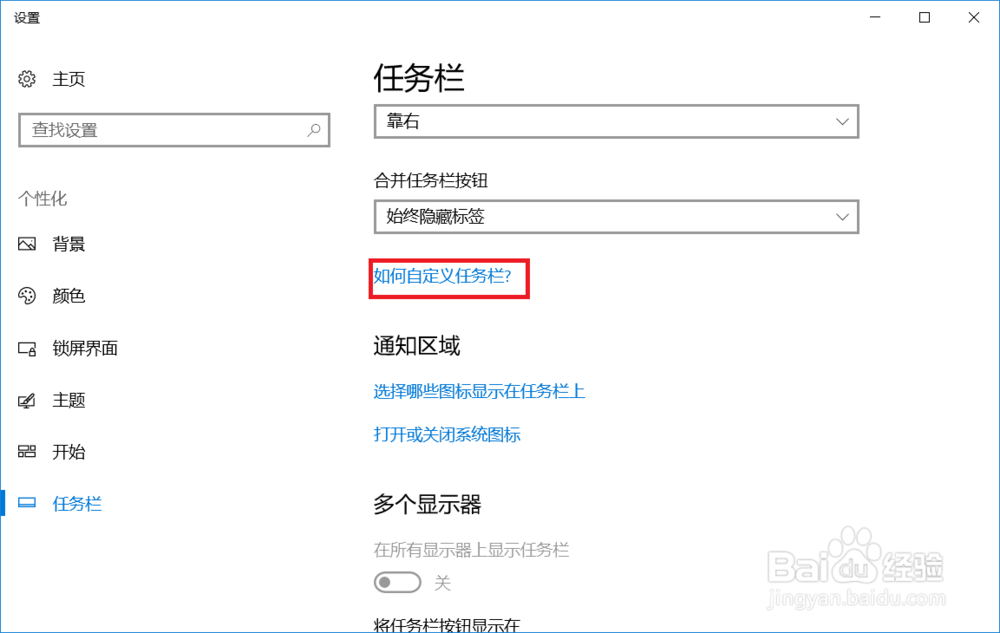
4、下面还有一个更加快捷的方法,首先右键任务栏空白处,取消勾选“锁定任务栏”选项,然后就能直接拖动任务栏到上下左右任何一个位置啦!

5、然后就发现任务栏到你想要的位置了。如下图所示。
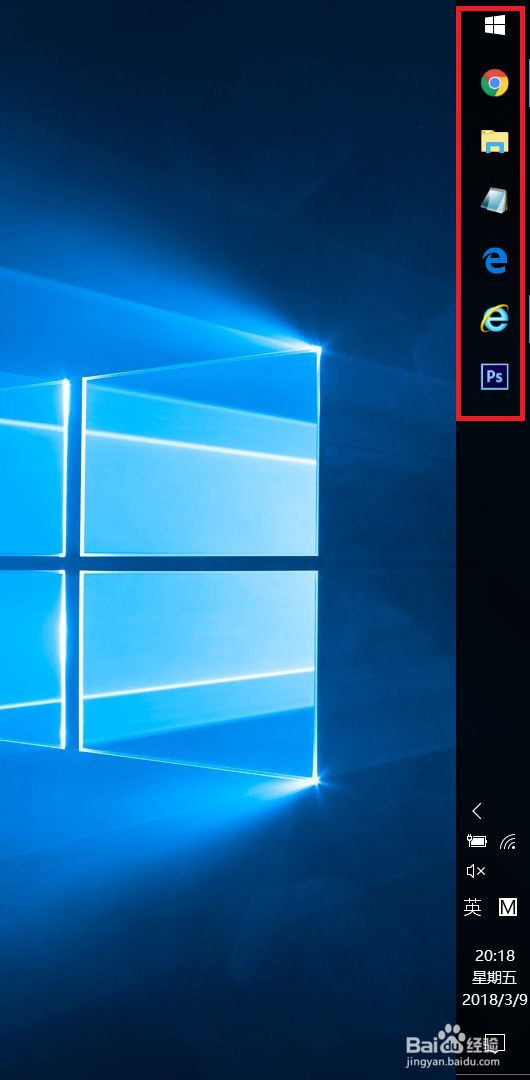
6、到这里,让任务栏靠右显示的方法就介绍完了,如果大家觉得有帮助就投票点赞吧!大家的支持就是我分享的动力,谢谢大家!
